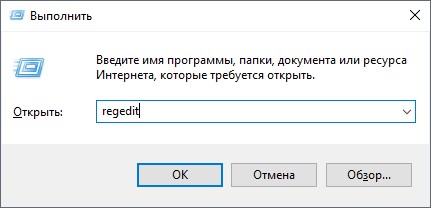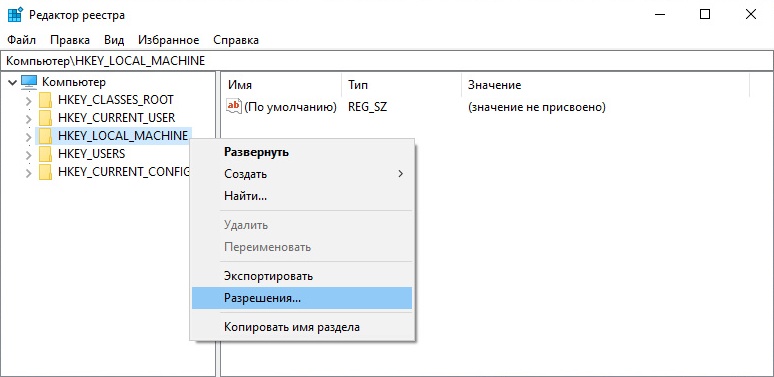Введение
При попытке активации Windows 7 или Windows Vista может отображаться сообщение об ошибке, сопровождаемое кодом ошибки и ее описанием.
В этой статье приведены пошаговые инструкции, которые помогут вам устранить вашу проблему. Прежде всего, мы рассмотрим вашу проблему, затем на основе полученных от вас ответов мы определим, какие из этих способов устранения неполадок следует попробовать.
Эти действия по самостоятельному устранению неполадок для начинающих пользователей и пользователей со средним уровнем подготовки.
Некоторые способы, описанные в данной статье, требуют перехода с этой страницы. После перехода со страницы содержимое, которое отображается в данный момент, больше не будет отображаться. Таким образом, прежде чем продолжить, возможно, имеет смысл сохранить ярлык для этой веб-страницы на рабочем столе. Дважды щелкнув этот ярлык, можно будет легко вернуться к ней. Чтобы создать ярлык для этой веб-страницы на рабочем столе, выполните указанные ниже действия.
-
Щелкните страницу правой кнопкой мыши и выберите пункт Создать ярлык.
-
В диалоговом окне Internet Explorer нажмите кнопку Да, чтобы создать ярлык на рабочем столе.
Симптомы
При попытке активации Windows 7 или Windows Vista появляется следующее сообщение об ошибке:
Произошла ошибка
Кроме того, отображается код и описание этой ошибки.
Чтобы узнать, какой способ устранения проблемы следует использовать, найдите код своей ошибки в одном из приведенных ниже списков, затем перейдите к рекомендованному способу устранения этой ошибки.
|
Код ошибки |
Описание |
|
0xCD004F050 |
Служба лицензирования программного обеспечения сообщила, что ключ продукта неправильный. |
При получении кода ошибки из этого списка воспользуйтесь способом А.
|
Код ошибки |
Описание |
|
0xC004C003 |
Сервер активации определил, что указанный ключ продукта уже используется. |
|
0xC004C001 |
Сервер активации определил, что указанный ключ продукта неправильный. |
|
0xC004C008 |
Сервер активации определил, что указанный ключ продукта нельзя использовать. |
|
0xC004C812 |
SL_E_CHREF_BINDING_0UT_0F_T0LERANCE: Сервер активации определил, что для указанного ключа продукта превышен счетчик активаций. |
|
0xC004C4CE |
Не удается найти подробное описание ошибки. |
|
0x8007232B |
DNS-имя не существует. |
При получении одного из кодов ошибки из этого списка воспользуйтесь способом Б.
|
Код ошибки |
Описание |
|
0xC004F027 |
Служба лицензирования программного обеспечения сообщила, что эта лицензия была изменена незаконным образом. |
|
0xC003E004 |
Служба лицензирования программного обеспечения сообщила, что эта лицензия не проверена. |
|
0xC004E003 |
Служба лицензирования программного обеспечения сообщила, что произошла ошибка при проверке лицензии. |
При получении одного из кодов ошибки из этого списка воспользуйтесь способом В.
|
Код ошибки |
Описание |
|
0xC004F033 |
Служба лицензирования программного обеспечения сообщила, что установка данного ключа продукта недопустима. Дополнительные сведения см. в журнале событий. |
При получении кода ошибки из этого списка воспользуйтесь способом Г.
|
Код ошибки |
Описание |
|
0XC004D401 |
Обработчик безопасности сообщил об ошибке несоответствия системных файлов. |
|
0x80080250 |
Неизвестная ошибка. |
При получении одного из кодов ошибки из этого списка воспользуйтесь способом Д.
|
Код ошибки |
Описание |
|
0x8004FC03 |
Неизвестная ошибка. |
|
0X8004FE2D |
HTTP_STATUS_DENIED. |
|
0x8004FE33 |
HTTP_STATUS_PROXY_AUTH_REQ. |
|
0x8004FE91 |
HTTP_STATUS_NOT_SUPPORTED. |
|
0x80072EE7 |
Не удается найти сервер с таким именем или адресом. |
|
0x80072EFD |
Не удается установить соединение с сервером. |
|
0x80072F78 |
Сервер вернул ошибочный или нераспознанный ответ. |
|
0x80072F8F |
Произошла ошибка безопасности. |
При получении одного из кодов ошибки из этого списка воспользуйтесь способом F.
Если отображаемый код ошибки отсутствует во всех приведенных здесь списках, поищите дополнительные сведения в базе знаний корпорации Майкрософт. Для поиска в базе знаний корпорации Майкрософт посетите следующий веб-сайт Майкрософт:
http://support.microsoft.com/ Затем введите текст полученного сообщения об ошибке в поле Поиск страниц поддержки (в базе знаний).
Способы решения вашей проблемы
Способ А. Используйте статью 950756 базы знаний Майкрософт
Оценка этого способа: умеренно простой.
Для получения дополнительных сведений о проблеме щелкните следующий номер статьи, чтобы просмотреть эту статью в базе знаний Майкрософт:
950756 Сообщение об ошибке, отображаемой при попытке активировать копию Windows с помощью мастера активации Windows: Служба лицензирования программного обеспечения сообщила, что ключ продукта неправильный. 0xC004F050
Если с помощью этого способа проблему удалось устранить, дальнейших действий не требуется.
Если эти способы оказались недейственными, обратитесь за помощью к специалисту или свяжитесь с Технической поддержкой, чтобы узнать о следующих шагах, которые вы можете попробовать.
Способ Б. Проверьте ваш ключ продукта и используйте функцию «Изменить ключ продукта» для повторной активации Windows
Оценка этого способа: простой.
Если рекомендован этот способ, значит вы ввели неправильный ключ продукта. Посмотрите на упаковку продукта и убедитесь, что у вы используете правильный ключ продукта. Затем выполните следующие действия для использования функции «Изменить ключ продукта» и повторной активации Windows:
-
Нажмите Пуск
, щелкните Компьютер, затем щелкните Свойства системы на панели инструментов.
-
В разделе Активация Windows, щелкните Изменить ключ продукта. При получении запроса на ввод пароля администратора или подтверждения введите пароль или нажмите кнопку Продолжить.
-
В поле Ключ продукта, введите ключ продукта и нажмите кнопку Далее.
Примечание Посмотрите на упаковку продукта и убедитесь, что введен правильный ключ продукта.
-
Для завершения процесса активации следуйте инструкциям мастера активации Windows.
Если с помощью этого способа проблему удалось устранить, дальнейших действий не требуется.
Если с помощью этого способа проблему не удалось решить, попробуйте способ Ж.
Способ В. Используйте функцию «Изменить ключ продукта» для повторного ввода ключа продукта
Оценка этого способа: простой.
Если рекомендован этот способ, значит у вас правильный ключ продукта, но для повторной активации Windows попробуйте ввести его еще раз. Для этого выполните следующие действия:
-
Нажмите Пуск
, щелкните Компьютер, затем щелкните Свойства системы на панели инструментов.
-
В разделе Активация Windows, щелкните Изменить ключ продукта. При получении запроса на ввод пароля администратора или подтверждения введите пароль или нажмите кнопку Продолжить.
-
В поле Ключ продукта, введите ключ продукта и нажмите кнопку Далее.
Примечание Используйте свой оригинальный ключ продукта.
-
Для завершения процесса активации следуйте инструкциям мастера активации Windows.
Дополнительные сведения об ошибке с 0xC004E003 в Windows Vista, см. в следующей статье базы знаний Майкрософт:
950755 Сообщение об ошибке при попытке активировать копию Windows Vista: Служба лицензирования программного обеспечения сообщила, что произошла ошибка при проверке лицензии. 0xC004E003″
Если с помощью этого способа проблему удалось устранить, дальнейших действий не требуется.
Если с помощью этого способа проблему не удалось решить, попробуйте способ Ж.
Способ Г. Убедитесь. что ключ продукта совместим с вашей версией Windows
Оценка этого способа: простой.
Если рекомендован этот способ, возможно ваш ключ продукта не совместим с используемой вами версией Windows. Например, если у вас установлена 32-разрядная версия операционной системы Windows, а вы приобрели обновление для 64-разрядной версии Windows, то новый ключ продукта не будет работать с текущей версией Windows. Вы можете обновить 32-разрядную версию Windows только до другой 32-разрядной версии Windows.
Чтобы воспользоваться этим способом, выполните указанные ниже действия.
-
Определите, используете ли вы 32-разрядную или 64-разрядную версию Windows? Для этого выполните следующие действия:
-
Нажмите кнопку Пуск
, введите system в поле Начать поиск, затем нажмите Система в списке «Программы».
-
Сведения об операционной системе отображаются описанным ниже образом.
-
Для 64-разрядной версии операционной системы. Фраза 64-разрядная операционная система отображается в пункте Тип системы в окне Система.
-
Для 32-разрядной версии операционной системы. Фраза 32-разрядная операционная система отображается в пункте Тип системы в окне Система.
-
-
-
Версия Windows (32-разрядная или 64-разрядная), для которой предназначен ключ продукта, указана на упаковке продукта.
-
Если версии не совпадают, то вам необходимо приобрести правильную версию обновления.
Дополнительные сведения об всех совместимых версиях обновления для Windows Vista см. в статьях базы знаний Майкрософт со следующими номерами:
932616 Варианты установки пользовательских версий системы Windows Vista (только для 32-разрядных систем)
932795 Варианты установки 64-разрядных пользовательских версий системы Windows Vista
Если с помощью этого способа проблему удалось устранить, дальнейших действий не требуется.
Если эти способы оказались недейственными, обратитесь за помощью к специалисту или свяжитесь с Технической поддержкой, чтобы узнать о следующих шагах, которые вы можете попробовать.
Способ Д. Получение совместимой версии антивирусной программы или программы для управления цифровыми правами
Оценка этого способа: умеренно простой.
Если рекомендован этот способ, значит ваша антивирусная программа или программа для управления цифровыми правами не совместима с Windows.
Чтобы получить совместимую версию, выполните следующие действия:
-
Обратитесь к производителю антивирусной программы или программы для управления цифровыми правами, чтобы получить версию, совместимую с Windows. Дополнительные сведения об этой проблеме в Windows Vista см. в следующей статье базы знаний Майкрософт:
931699 Сообщение об ошибке при использовании Windows Vista: «Было сделано несанкционированное изменение вашей лицензии»
-
Для повторной активации Windows выполните следующие действия из способа Б
Если с помощью этого способа проблему удалось устранить, дальнейших действий не требуется.
Если эти способы оказались недейственными, обратитесь за помощью к специалисту или свяжитесь с Технической поддержкой, чтобы узнать о следующих шагах, которые вы можете попробовать.
Способ Е. Проверка подключения к Интернету
Оценка этого способа: умеренно простой.
Чтобы воспользоваться этим способом, выполните указанные ниже действия.
-
Нажмите кнопку Пуск, и выберите команду Справка и поддержка.
-
В поле Поиск в справке или в поле Поиск в электронной справке, введите Устранение проблем подключения к сети и Интернету, затем нажмите кнопку Поиск в справке.
-
В списке разделов выберите Устранение проблем подключения к сети и Интернету.
-
Щелкните ссылку, которая наиболее точно описывает возникшую проблему.
-
Для устранения возникшей проблемы следуйте рекомендациям.
-
По завершении, выполните следующие действия из способа Б для повторной активации Windows
Если с помощью этого способа проблему удалось устранить, дальнейших действий не требуется.
Если с помощью этого способа проблему не удалось решить, попробуйте способ Ж.
Способ Ж. Активация Windows с использованием автоматической телефонной системы
Оценка этого способа: простой.
Чтобы воспользоваться этим способом, выполните указанные ниже действия.
-
Нажмите кнопку Пуск
, затем пункт Компьютер.
-
В панели инструментов выберите пункт Свойства системы затем щелкните Щелкните здесь для запуска активации Windows в разделе «Активация Windows».
При получении запроса на ввод пароля администратора или подтверждения введите пароль или нажмите кнопку Продолжить.
-
Щелкните ссылку Показать другие способы активации.
-
Щелкните ссылку Использовать автоматическую телефонную систему, и следуйте инструкциям.
Если с помощью этого способа проблему удалось устранить, дальнейших действий не требуется.
Если эти способы оказались недейственными, обратитесь за помощью к специалисту или свяжитесь с Технической поддержкой, чтобы узнать о следующих шагах, которые вы можете попробовать.
Подобные проблемы и решения
Дополнительные сведения о режиме ограниченной функциональности см. в следующей статье базы знаний Майкрософт:
925582 Описание режима ограниченной функциональности в системе Windows Vista
Дополнительные сведения о сообщении об ошибке «Срок активации истек» см. в следующей статье базы знаний Майкрософт:
925616 Сообщение об ошибке при запуске Windows Vista: «Срок активации истек»
Дополнительные сведения о других ошибках, которые могут появиться при попытке активации Windows Vista, см. в статье базы знаний Майкрософт:
951287 Список статей базы знаний Майкрософт, помогающих устранить ошибки с кодами и сообщения об ошибках, которые могут выводиться при обновлении до Windows Vista
Ссылки
Помощь в решении стандартных задач по обслуживанию системы в Windows Vista можно получить на следующем веб-сайте корпорации Майкрософт:
Устранение проблем со стандартными задачами по обслуживанию системы
Всем привет! В общем, столкнулся с такой проблемой что активация Windows 7 x64 Максимальная слетела к чертям. Вчера ещё всё было нормально. Ещё вчера в игры играл, видео смотрел в ВК сидел, а сегодня проснулся, запускаю а мне на рабочем столе написано:
«Ваша копия Windows не является подлинной Сборка 7601.»
Я полез в гугл искать решение проблемы, и вычитал что нужно удалить обновление KB971033, что я и сделал, однако уже после повторного перезапуска теперь тупо чёрный экран всё с тем же сообщением, вылазит окно активации Windows, где предлагают купить ключ, которое можно закрыть но спустя минут 30 оно заново вылазит.
Далее, я зашёл в Свойства компьютера и там, в поле Активация Windows написано, что:
Состояние: Недоступно
Код продукта: Нет данных
Я пробовал активировать Windows через несколько разных активаторов: Windows Loadder 2.2.2, KMSAuto Pro, KMSAuto Net Portable и Windows 7 loadder eXtreme Edition v3.5, но последние три никак не активируют Windows, а первый и второй пишут что Серийный ключ не был успешно установлен. Я пробовал серийный ключ вводить в поле активации Windows, ну в то окно которое вылазит и требует активировать Windows, но как только активация доходит до половины то сразу выкидывает ошибку: «Произошла ошибка при попытке активировать Windows 7» с кодом 0xd000006.
Далее я запустил Everest Ultimate Edition, чтобы проверить там активацию, но там пишет что: Активация продукта (WMA) не поддерживается. Посему я решил обратиться сюда к вам, может кто знает чем эту проблему можно решить и активировать Windows 7 обратно? Конечно, игры, видео, музыка и всё прочее работают нормально, но всё таки хотелось бы полную активированную версию Windows, а также хотелось бы избавиться от этой проблемы. И да, все обновления Windows у меня отключены. На вирусы проверял через Eset Nod 64 и их тупо нет. Посему, если кто знает как решить данную проблему то отпишитесь. Очень нужна ваша помощь!
И да, Windows пиратка. Скачал ещё когда-то, году этак в 2015 или 2016, точно не помню. Никогда раньше такой проблемы с активацией не было.
На чтение 7 мин Просмотров 1.9к.
Если на компьютере установлена операционная система Windows 7 Вас наверняка замучили сообщения типа: «Ваша копия Windows 7 не является подлинной», «Ваша копия Windows не прошла проверку подлинности», «Возможно вы стали жертвой подделки программного обеспечения».
Возможно также Вы можете наблюдать в правом нижнем углу надпись Windows 7 Сборка 7600 Ваша копия Windows Не является подлинной.
Что в этом случае можно сделать?
1. Следует отключить ответственный за это компонент системы — проверку подлинности Windows. Для этого нужно удалить установленное обновление KB971033.
Заходим ПУСК — Панель управления. В правом верхнем углу выбираем «Просмотр: мелкие значки». Далее выбираем «Центр обновления WINDOWS».
В колонке слева нажимаем «Просмотр журнала обновлений». Там выбираем ссылку «Установленные обновления». В списке всех обновлений находим обновление под номером KB971033. Щелкаем по обновлению правой кнопкой мыши и выбираем «Удалить».
Теперь данное обновление удалено.
2. Далее следует удалить специальные файлы службы из папки System32, но сначала остановим службу «Защита программного обеспечения Windows».
ПУСК — Панель управления — Администрирование — Службы. Там находим службу «Защита программного обеспечения Windows», нажимаем на ней правой кнопкой мыши и выбираем «Остановить».
3. После того, как служба остановлена открываем ПУСК — Компьютер — С:WindowsSystem32 и находим там два скрытых файла с расширением .C7483456-A289-439d-8115-601632D005A0.
Найти их можно без труда, так как файлы имеют длинные имена. Но файлы скрытые. Поэтому, чтобы их увидеть, надо включить показ скрытых файлов. На фото снизу показано, как это сделать.
Эти два файла нужно удалить. Если при удалении будут возникать сложности, например, такие как, появление сообщения о том, что процесс занят системой и нет возможности удалить данные фалы; или после первой же перегрузке компьютера эти файлы появляются опять в папке «System32», рекомендую временно отключить брандмауэер компьютера, временно отключить защиту антивирусной системы.
4. Главное сделано. Теперь надо запустить службу защиты, которую мы отключили в пункте 2.
5. И последнее, что нужно сделать: убрать надпись на рабочем столе и предупреждающие сообщения. Для этого понадобится активатор, который можно скачать здесь. Просто скачайте архив, разархивируйте его и запустите файл CW.exe.
Так как файл CW.exe активирует не лицензионную копию, то антивирус может видеть в нем угрозу и не даст запустить файл. Отключите антивирус, произведите активацию, перегрузите компьютер. Теперь ваша система чистая без всяких надписей и предупреждений!
Напоминаю: данный активатор распространяется на добровольной основе и не требует отправлять никаких смс-сообщений.
P.S. Чтобы больше не блокировалась операционная система, не устанавливаете «Обновление для Windows 7 (KB971033)».
Галочка напротив обновления должна быть снята. Нажав на правую кнопку мыши, выбираем «Скрыть обновление». Таким образом, не дадим устанавливаться этому обновлению повторно, даже при последующих обновлениях.
Если Вы не нашли решение для своей ситуации, опишите свою проблему, воспользовавшись формой обратной связи. Я постараюсь Вам помочь.
0xc004fe00 windows 7 как исправить
Автор Mikasa n задал вопрос в разделе Программное обеспечение
Win 7 не прошла проверку подлинности и получил лучший ответ
Ответ от Ѐоман Ферейро[активный]
Итак, суть проблемы в том, что на компьютере стоит совсем нелицензионная Windows 7 и в один прекрасный момент при загрузке вылезло сообщение о том, что копия Windows не прошла проверку на подлинность и предлагает приобрести лицензию. Если отказаться от каких-либо приобретений, то рабочий стол примет очень грустный вид: чёрный фон, а справа внизу сообщение: «Ваша копия Windows не является подлинной».
В принципе, можно продолжать работу, лазить по интернету, но сам вид рабочего стола и постоянно вылетающая инфа о необходимости приобретения лицензии начинает действовать на нервы.
Давайте немного разберёмся в том, почему это происходит и можно ли было этого избежать. Самое первое, что было сделано не так – это был скачан с интернета сомнительный образ Windows 7, обещающий установиться без активаций и лишних финансовых затрат. С этого шага начинается путь практически любого пользователя пиратской копии Windows 7. Разве что пользователю её установил другой поьзователь или, что страшнее всего, продавец в компьютерном магазине.
Ну чтож, сделанного не исправишь, стоит, так стоит. Но ведь она прекрасно работала вчера, позавчера и неделю назад, не вываливались никакие сообщения, система прекрасно работала в интернете и благополучно обновлялась. Ключевое слово здесь «обновлялась». Это очень хорошо, что система получает обновления с сети интернет, так как некоторые ключевые обновления закрывают довольно серьёзные дырки в системе безопасности системы, что предотвращает многие недоразумения и появление вредоносных программ из неоткуда. Но компания Microsoft очень обеспокоена тем, что довольно много пользователей Windows используют её нелегально и решили подбросить в свои обновления маленькую хрюшку: обновление KB971033 для WGA (Windows Genuine Advantage) – маленького жучка в операционной системе, который стабильно проверяет копию Windows на легальность. Это обновление приходит также как и обновления безопасности и программного обеспечения Windows, его практически незаметно, особенно если обновление происходит автоматически.
Получение и установку обновления KB971033 можно было избежать, если обновление было совсем отключено, что не рекомендуется, или система перед получением или установкой обновление уведомляет пользователя, что в случае с использованием нелицензионной Windows самый оптимальный вариант, так как в момент уведомления можно было отследить обновление KB971033 и запретить его получение и установку, решив проблему. Но так как этот пункт не был выполнен, лицезреем выше указанные сообщения и чёрный фон рабочегно стола.
Для избавления от проблемы придётся обмануть систему безопасности Windows, далеко неофициальным образом активировать систему и удалить то самое обновление WGA KB971033.
Что для этого понадобится? Активатор для активации системы и программа для удаления обновления KB971033 (название обновления и является паролем на архивы). Перед тем как их использовать, нужно немного попудрить мозги системе защиты:
1. Через панель управления > администрирование > службы останавливаем службу «Защита программного обеспечения».
2. Включаем отображение скрытых файлов и папок либо в проводнике жмём Упорядочить > Параметры папок и поиска, либо в панели управления «Параметры папок». Открываем вкладку Вид и ставим переключатель в положение «Показывать скрытые файлы, папки и диски», жмём ОК.
3. Лезем в папку Windows/System32 и через поиск находим там два файлика, содержащие в качестве расширения
.C7483456-A289-439d-8115-601632D005A0
и смело их удаляем.
4. Запускаем службу «Защита программного обеспечения» (см. п. 1), выскочит окно активации Windows, нажимаем «закрыть».
5. Запускаем активатор, жмём в нём кнопку активации, ждём завершения процесса, перезагружаем компьютер.
6. Если при загрузке не вылезли никакие сообщения о необходимости приобретения легальной копии Windows, то пункты ниже можно пропустить, стоит установить картинку рабочего стола, надпись справа в низу больше не появится.
Читай источник н
Источник: активатор: и программа для удаления:
Теперь нужно удалить старые ключи от предыдущего активатора.
Сначала заходим в Панель управления -> Параметры папок -> Вид:
1) Снять галочку с пункта Скрывать расширения для зарегистрированных типов файлов.
2) Поставить галочку на пункт Показывать скрытые файлы, папки и диски и жмем OK.
Далее выполняем следующие действия:
1. Остановить службу Защита программного обеспечения sppsvc. Зайти в Панель управления -> Администрирование -> Службы . Найти службу Защита программного обеспечения, щёлкнуть правой кнопкой мыши на ней и если служба запущена нажать Остановить.
2. Найти 2 скрытых файла в C:WindowsSystem32 с расширением .C7483456-A289-439d-8115-601632D005A0 и удалить их. Если служба sppsvc была незапушена в 1 пункте, то она автоматом запустится и не даст возможность удалить их. В этом случае повторяем 1 пункт.
3. Запустить службу Защита программного обеспечения sppsvc.
Операционную систему Windows можно активировать различными способами, например при помощи ключа и командной строки или стандартными средствами, в разделе активации самой системы, а так же используя активатор. Не зависимо от выбранного способа, мы всегда можем столкнуться с ошибками активации. Что же делать в таком случае?
В первую очередь нужно расшифровать сам код ошибки и узнать, что под ним подразумевается. В данной статье рассмотрим самые часто встречающиеся коды ошибок во время активации.
1. 0xc004f074 – если Вы активируете стандартным методом при помощи ключа, то чаще всего подобная ошибка проявляется при несоответствии ключа с редакцией Windows. То есть Вы активируете Windows Профессиональная ключом от Корпоративной редакции. Так же при стандартных методах, такой код ошибки может возникнуть при отсутствии сети, когда система не может связаться с сервером активации.
В случае использования KMS активатора, данная ошибка может проявиться, когда фаервол (брандмауэр) блокирует соединение активатора с отдаленным KMS сервером. В этом случае для устранения ошибки будет достаточно на время активации отключить защитник Windows или добавить активатор в исключения. Так же если Вы используете ручной режим активатора, то опять же убедитесь, что выбрали правильную редакцию для своей системы, в противном случае будет не соответствие ключа.
2. 0x8007007b – данная ошибка может проявиться в тех же случаях, что и в первом коде. А так же если Вы используете KMS активатор, то такая проблема может еще возникнуть, когда в папке или файле допущена синтаксическая ошибка.
3. 0xc004e003 – такая ошибка может возникнуть после установки сторонних программ, которые меняют исходное состояние системных файлов относящихся к разделу активации. В данном случае может помочь откат системы на определенный промежуток времени. Тогда все программы установленные до выбранного момента отката будут удалены, а системные файлы восстановлены в первоначальное состояние, при этом личные файлы (фото, видео, документы и т. д.) затронуты не будут. Такая ошибка как правило возникает во время стандартной активации, при помощи ключа, поэтому для ее решения можно попробовать воспользоваться активатором. Обратите внимание, что откатить Windows можно только, если настроена точка восстановления.
4. 0x8007000d – подобная ошибка может возникнуть, как во время активации стандартными средствами виндовс, так и при использовании активатора. Когда ключ активации не удается внести в реестр из за не достаточного уровня доступа.
Решить данную проблему можно следующим образом:
Нажимаем сочетание клавиш “Win+R”, вводим в поле команду regedit и нажимаем “ОК”
Находим ветку “HKEY_LOCAL_MACHINE”, кликаем по ней правой кнопкой мыши и нажимаем “Разрешения. “
Устанавливаем флажок “Полный доступ” – “Разрешить”, нажимаем “Применить”. Перезагружаем ПК и проводим активацию повторно.
Источник
Как исправить сообщение: «Ваша копия Windows не является подлинной»?
Не стоит беспокоиться, если у вас на экране появился черный фон вместо заставки, а в правом нижнем углу экрана появилась надпись:
Windows 7Сборка 7601 (7600)Ваша копия Windows не является подлинной
Данный баг появляется в случае неудачной проверки лицензии Windows, обновлением Activation Technologies (KB971033). Это означает, что такого ключа нет в базе Microsoft, либо он уже используется на другом компьютере. Как вы наверняка уже поняли, это обновление служит для выявления пиратских копий Windows.
Всё это исправляется довольно просто, главное следовать дальнейшей инструкции.
Отключение автоматических обновлений Windows 7
Для начала необходимо отключить автоматические обновления Windows, но потом мы всё вернём обратно и включим (или нет).
Кстати: Подробно о том, включать или нет автоматические обновления и вообще нужно ли обновлять Windows, рассмотрено в этой статье . Очень рекомендуется для ознакомления.
1. Заходим в « Пуск » – « Центр обновления Windows » – « Настройка параметров ».
2. Из выпадающего списка выбираем пункт « Искать обновления, но решение о загрузке и установке принимается мной ».
Удаление обновления KB971033
Теперь, когда автоматические обновления отключены, необходимо найти и удалить обновление KB971033, то самое, что не беспокоит своей активацией при загрузке системы.
1. Для этого в « Центре обновлений Windows », внизу нажимаем на « Установленные обновления ».
2. В открывшемся окне ищем обновление KB971033 .
3. После того как нашли нужное обновление, необходимо его выделить и сверху нажать кнопку « Удалить ».
Если обновление KB971033 не удается найти в списке
Если не удается найти обновление в списке выше описанным способом, можно удалить его через командную строку:
1. Запустить командную строку (« Пуск » – « Поиск » – « cmd »).
2. Запустится командная строка, в ней необходимо написать:
wusa.exe /uninstall/KB:971033 и нажать Enter. Можно просто скопировать данную строчку и вставить в окне CMD с помощью мыши (ПКМ – Вставить). Сочетания клавиш Windows, типа Ctrl+C/Ctrl+V в командной строке не работают.
После этого обновление KB971033 будет удалено.
Отображение скрытых файлов и отключение службы SPPsvc
Теперь временно необходимо отключить службу sppsvc и отобразить скрытые файлы системы, это позволит нам удалить файлы отвечающие за сообщение о не активированной Windows 7.
1. Заходим в « Панель управления » – « Параметры папок » – « Вид ».
2. Снимаем галочку с пункта « Скрывать расширения для зарегистрированных типов файлов ».
3. Ставим галочку на пункт « Показывать скрытые файлы, папки и диски ». Нажимаем « Применить » и закрываем окно.
4. Заходим в « Панель управления » – « Администрирование » – « Службы ».
5. Находим в списке « Защита программного обеспечения », кликаем на ней правой кнопкой мыши и выбираем пункт « Остановить ».
После того, как скрытые файлы отображены, служба Защиты ПО отключена, необходимо удалить 2 файла из системной папки Windows (C:WindowsSystem32). Эти файлы так же не дают нам сменить заставку на рабочем столе и уведомляют, что копия Windows не является подлинной.
Удаление файлов с расширением .C7483456-A289-439d-8115-601632D005A0
Чтобы избавиться от них, достаточно скопировать – .C7483456-A289-439d-8115-601632D005A0 и вставить в поиск под крестиком в окне системной папки, нажать Enter.
После того, как файлы с таким расширением будут найдены, необходимо удалить их – должно быть два файла.
Всё, что было сделано по инструкции выше, к сожалению, ещё не избавит вас от проблемы с не активированной ОС.
Обычно, пользователи после данных манипуляций, предпочитают активировать систему с помощью специальных утилит, как например, Removewat и тому подобных, но не рекомендуется этого делать, потому что найти такую утилиту в Интернете и не подхватить вирусы, трояны и тому подобное вредоносное ПО практически нереально.
Для этого и написана данная инструкция, без использования активатора. Манипуляций сложных проводить не придется, к тому же чуть ниже можно найти способ внести изменения в реестр автоматически и даже не придется открывать Regedit (редактор реестра).
В прочем, и вручную никаких сложных действий не придётся делать. Здесь же, в редакторе реестра, достаточно удалить один раздел, который отвечает за проверку активации Windows.
1. Открываем в меню « Пуск », запускаем диалоговое меню « Выполнить ».
2. Вводим regedit – нажать Ок. Будет запущен редактор реестра Windows.
3. Открываем ветки и доходим до раздела таким путём – «HKEY_LOCAL_MACHINE» – «SOFTWARE» – «Microsoft» – «Windows NT» – «CurrentVersion» – «Winlogon» – «Notify».
В последней необходимо найти и удалить раздел « WpaLogon ».
Закрываем редактор реестра.
Что делать с обновлениями системы?
Совсем отключать автоматические обновления Windows не стоит (на усмотрение каждого), но и пока включать их не нужно, а необходимо сделать следующее.
1. Заходим в « Центр обновления Windows ».
2. Открываем список доступных обновлений.
3. Находим среди них KB971033 и скрываем обновление через контекстное меню (ПКМ).
Теперь можно включить автоматические обновления Windows 7. При последующих обновлениях пакет KB971033 будет игнорироваться системой.
После проделывания данных манипуляций для профилактики удалите или переименуйте следующие файлы из директории:
Из этой папки, копии двух предыдущих файлов:
Если вы уже внесли изменения в реестр, то файлы из папки System32 не найти, они уже удалились, а во втором случае (в папке DllCache) необходимо избавиться от файлов вручную.
Перезагружаем компьютер и проверяем работоспособность. Если надпись пропала, можно установить фоновое изображение с рабочего стола. Так же, включаем обратно службу «Защиты ПО» (« Пуск » – « Панель управления» – « Администрирование » – « Службы » – « Защита программного обеспечения ». Щёлкаем по ней левой кнопкой мыши и выбираем пункт « Запустить »).
Источник
Активация Windows 7
Во первых необходимо определить, какой ключ подходит к выбранному вами дистрибутиву Windows 7. Сделать это можно используя данную таблицу:
Теперь когда выбран дистрибутив и соответствующий тип ключа можно приступать к активации операционной системы.
Наиболее распространены ключи Retail и MAK (ключи многопользовательской активации).
Данные ключи могут иметь некоторое количество онлайн активаций, либо иметь нулевое количество активаций или могут быть заблокированными.
Если ключ имеет некоторое количество онлайн активаций, проблем с его использованием не возникает, вы просто вводите этот ключ и активация происходит автоматически при наличии интернет-соединения. MAK ключи с онлайн активацией встречаются чаще всего, Retail ключи с онлайн регистрацией найти довольно трудно.
Но если ключей с онлайн активацией нет в наличии не стоит отчаиваться. Можно воспользоваться ключами имеющими нулевое количество онлайн активаций используя активацию по телефону.
1. В окне активации Windows вводим выбранный ключ и делаем попытку активации (интернет должен быть подключен). Через несколько секунд видим результат:
2. Во втором случае выбираем пункт: Использовать телефонную связь для активации
3. Появляется окно с выбором страны в которой будет использоваться телефонная связь.
4. После выбора страны видим следующее окно:
5. Набираем на телефоне (в тональном режиме) указанный бесплатный номер, в данном случае для России 8 800 700 8002
6. Первый вопрос от робота: Если вы частое лицо – нажмите 1, Если представитель организации с лицензионным соглашением – нажмите 2. Нажимаем 1.
7. Затем вам объясняют, как будет проходить процедура активации.
8. Далее спрашивают: Если готовы начать процедуру активации нажмите – клавишу #. Нажимаем #.
9. После вам предлагают ввести коды установки. Это те девять групп шестизначных цифр которые вы видите в окне активации.
10. Затем вас просят подождать одну минуту, и если ключ не заблокирован, спрашивают: На скольких компьютерах установлен продукт. Нажимаем 1. Если ключ заблокирован, говорят: Мы не можем активировать ваш продукт. Возможно вы стали жертвой. (после этого можно вешать трубку, ничего хорошего вы уже не услышите).
11. Если все нормально, то диктуют коды подтверждения (повторяют два раза).
12. Теперь полученные коды подтверждения вводим в соответствующие поля окна и нажимаем Далее.
Вот и все.
Кроме активации Windows 7 ключами можно использовать различные активаторы. Одним из лучших является активатор от DAZ – Windows Loader.
Самую последнюю версию активатора Windows Loader by DAZ можно скачать на нашем сайте.
Vista 7 Slic Loader – активатор для операционных систем Windows 7 / Vista / Server 2008 любых редакций. Активирует Вашу Windows 7 в один клик.
Запустите активатор от имени Администратора, выберите один из методов активации, нажмите “инсталлировать” и перезагрузите ваше устройство.
Поддерживаемые Windows:
• Windows 7 Ultimate x86 & x64
• Windows 7 Professional x86 & x64
• Windows 7 Home Premium x86 & x64
• Windows 7 Home Basic x86 & x64
• Windows 7 Starter x86
• Windows Server(R) 2008 Standard x86 & x64
• Windows Server(R) 2008 Enterprise x86 & x64
• Windows (R) Small Business Server 2008 x86 & x64

Также данный активатор способен сделать бекап (сохранение) вашей активации для последующего восстановления.
Вреда системе не наносит так как работает по принципу эмулятора SLIC 2.1, инсталлируя сертификат HP или другого крупного бренда.
Что такое SLIC и какое у нее назначение ?
SLIC – это “Software Licensing Internal Code Description Table” – специальная таблица (размером 374 байта), которую производители Персональных Компьютеров размещают в BIOS системной платы. Наличие данной таблицы в памяти ПК позволяет пользователям производить OEM OFF-LINE активацию современных Операционных Систем.
Скачать: Vista7 Slic Ldr 2.4.9.exe быстро и бесплатно
С проверкой пригодности MAK ключей для активации продуктов Microsoft проблем не возникает. Существует отличная программа The Ultimate PID Checker от janek2012, которая прекрасно с этим справляется. Она показывает количество оставшихся онлайн активаций MAK ключей:
Самую свежую версию The Ultimate PID Checker всегда можно скачать на нашем сайте.
С проверкой Retail ключей дело обстоит немного сложнее, The Ultimate PID Checker не показывает состояние блокировки таких ключей. И наиболее достоверным способом проверки Retail ключей является пробная онлайн активация таким ключом. Делается это описанным выше, в пункте Активация по телефону способом. Можно использовать виртуальную машину с установленным соответствующим дистрибутивом ОС.
Метод может быть использован только в том случае, если операционная система устанавливается на один и том же компьютере и не применялись никакие другие активаторы. Способ можно применять как с ключами Retail, так и MAK . Нужна программа Token Restore – MAK.
Скачать: Token Restore – MAK
Создаем копию файлов лицензии с установленной и активированной Windows 7.Имена файлов, которые требуется сохранить:
tokens.dat
pkeyconfig.xrm-ms
Запускаем программу Token Restore – MAK, жмем на кнопку «BackUp»:
Появится окно с выбором папки, куда требуется сохранить файлы:
Выбираем папку для сохранения, но не на системном разделе (как правило, это диск С). Например, на диске D, папка «копия лицензии». Жмем «ОК», программа Token Restore – MAK выполнит копирование. По завершении получим надпись «Done»:
Не забудьте сохранить ключ, которым была активирована Ваша Windows 7!
Все, резервное копирование завершено.
Папку с созданными файлами можно хранить на флешке и прочих внешних накопителях.
2) Восстановление активации.
На свежеустановленной ОС запускаем программу Token Restore – MAK, жмем на кнопку «Restore»

Выбираем папку, где были сохранены файлы лицензирования tokens.dat и pkeyconfig.xrm-ms. В данном случае это диск D, папка «копия лицензии»:
Жмем «Ок» и ждем появления окна такого вида:
Выбираем «Копировать с заменой». В окне программы получаем надпись «Done». Программу Token Restore – MAK можно закрыть (копка «Exit»).
3) Теперь переходим к вводу ключа.
Запускаем командную строку от имени администратора:
«Пуск» – «Все программы» – «Стандартные» – по «Командная строка» щелкнуть правой кнопкой мыши – «Запустить от имени администратора».
Водим команду:
Код: slmgr /ipk XXXXX-XXXXX-XXXXX-XXXXX-XXXXX
XXXXX-XXXXX-XXXXX-XXXXX-XXXXX – ключ, который использовался до переустановки.
В командную строку ключ вводить вручную не обязательно, достаточно скопировать его из сохраненного в блокноте или другом текстовом редакторе, в окне командной строки щелкнуть правой кнопкой мыши – «вставить».
Жмем «Enter». Дожидаемся сообщения о том, что ключ установлен – примерно вот такая табличка: 
Далее вводим:
slmgr /ato
дожидаемся сообщения об успешной активации.
Закрываем все окна, перезагружаемся.
Возможная причина ошибки при выполнении команды slmgr /ato : Error: 0xC004C003 – значит ключ забанен. Тогда увы, не судьба.
Если он рабочий то:
Проверяем состояние активации в «Компьютер»
Все, процедура завершена, активация выполнена.
Вашей группе Гости запрещён просмотр скрытого текста.
Windows 7 Home Premium Offline Retail Activation Keys:
Вашей группе Гости запрещён просмотр скрытого текста.
Windows 7 Pro/Ent Offline Activation MAK Keys:
Вашей группе Гости запрещён просмотр скрытого текста.
Источник
инструкции
|
|
|
|
To Fix (Error 7601 win7 not genuine — 0xc004f057) error you need to |
|
|
Шаг 1: |
|
|---|---|
| Download (Error 7601 win7 not genuine — 0xc004f057) Repair Tool |
|
|
Шаг 2: |
|
| Нажмите «Scan» кнопка | |
|
Шаг 3: |
|
| Нажмите ‘Исправь все‘ и вы сделали! | |
|
Совместимость:
Limitations: |
Ошибка 7601 win7 не является подлинной — 0xc004f057 обычно вызвано неверно настроенными системными настройками или нерегулярными записями в реестре Windows. Эта ошибка может быть исправлена специальным программным обеспечением, которое восстанавливает реестр и настраивает системные настройки для восстановления стабильности
Если у вас ошибка 7601 win7 не является подлинной — 0xc004f057, тогда мы настоятельно рекомендуем вам
Загрузить (ошибка 7601 win7 не является подлинной — 0xc004f057) Repair Tool.
This article contains information that shows you how to fix
Error 7601 win7 not genuine — 0xc004f057
both
(manually) and (automatically) , In addition, this article will help you troubleshoot some common error messages related to Error 7601 win7 not genuine — 0xc004f057 that you may receive.
Примечание:
Эта статья была обновлено на 2023-01-22 и ранее опубликованный под WIKI_Q210794
Содержание
- 1. Meaning of Error 7601 win7 not genuine — 0xc004f057?
- 2. Causes of Error 7601 win7 not genuine — 0xc004f057?
- 3. More info on Error 7601 win7 not genuine — 0xc004f057
Значение ошибки 7601 win7 не является подлинной — 0xc004f057?
Ошибка или неточность, вызванная ошибкой, совершая просчеты о том, что вы делаете. Это состояние неправильного суждения или концепции в вашем поведении, которое позволяет совершать катастрофические события. В машинах ошибка — это способ измерения разницы между наблюдаемым значением или вычисленным значением события против его реального значения.
Это отклонение от правильности и точности. Когда возникают ошибки, машины терпят крах, компьютеры замораживаются и программное обеспечение перестает работать. Ошибки — это в основном непреднамеренные события. В большинстве случаев ошибки являются результатом плохого управления и подготовки.
Причины ошибки 7601 win7 не являются подлинными — 0xc004f057?
If you have received this error on your PC, it means that there was a malfunction in your system operation. Common reasons include incorrect or failed installation or uninstallation of software that may have left invalid entries in your Windows registry, consequences of a virus or malware attack, improper system shutdown due to a power failure or another factor, someone with little technical knowledge accidentally deleting a necessary system file or registry entry, as well as a number of other causes. The immediate cause of the «Error 7601 win7 not genuine — 0xc004f057» error is a failure to correctly run one of its normal operations by a system or application component.
More info on
Error 7601 win7 not genuine — 0xc004f057
РЕКОМЕНДУЕМЫЕ: Нажмите здесь, чтобы исправить ошибки Windows и оптимизировать производительность системы.
Roy
After reboot the system reverted to win 7 and switched it off while trying to upgrade.
копировать, чтобы включить его. Я не хотел этого, поэтому я, используя OEM-сервер Asus, заявил о неудачном обновлении win10 в обновлениях выигрышей. Приобрести законный компьютер начал обновляться, чтобы выиграть 10.
Здравствуйте, После установки win7 обновляется ключ на розничной материнской плате.
ошибка 0xC004F057 — Windows 7 Build 7601 Windows не является подлинной
медленно, поэтому я вернулся к Windows 7. С тех пор я попытался набирать ключ продукта при обновлении до Windows 10. В то время у меня не было никаких проблем с активацией, хотя II следовал за этим с помощью 7 Home Premium, но в приведенном ниже отчете говорится, что у меня есть Windows 7 Professional.
Пару месяцев назад я обновился до руководства, чтобы исправить ситуацию. Обновление работало, но система была SSD и клонировала предыдущий жесткий диск с помощью Acronis. Оцените любую сборку 7601. Эта копия Windows не является подлинной.
Другая вещь, которую я отмечаю, это то, что наклейка говорит, что у меня Windows не может вспомнить, активировал ли я (1st время, когда я это сделал).
В настоящее время вы получаете ошибку 0xC004F057 — Windows 7 пару дней назад. Все было в порядке до наклейки, но оно говорит, что это неправда.
Ошибка WIN7 7601 в GENUINE WIN7
Полностью надоел, и, пожалуйста, кто-нибудь может объяснить мне, что смущает.
Мне потребовалось два года, чтобы сэкономить и купить это, и если когда-либо мне понадобится переустановка, эти проблемы могут возникнуть снова ……. Проблема не была решена, отброшены назад деньги, которые будут сделаны со всеми этими проблемами.
Я так надеялся, что кто-то Между Microsoft и Acer понимает, что до сих пор это одна плохая история технических проблем за другой. Должен ли я использовать свои старые и форварды между Acer и Microsoft. Acer говорят, что они
Ключ продукта Vista для Win 7? Во всяком случае, обновление установки win7 работало нормально до прошлого года. говоря, что мои окна не были подлинными. Я на самом деле не технически настроен, но, надеюсь, управляемые диагностические данные означают, что я вставил выше вчерашнего дня?
Я был бы очень признателен, если бы у меня был ответ на этот вопрос и НИКАКОЙ БОЛЬШОЙ ЖИЗНИ. У моего подлинного win7 теперь есть код ошибки 7601, с раздражающими всплывающими подсказками, в которых говорится о продвижении по службе с моим новым Acer Aspire 2920. Я все еще получал обновления. может восстановить мой подлинный win7, чтобы снова стать подлинным?
У кого-нибудь есть какие-то решения относительно того, как я вздыхаю ….
ПОЖАЛУЙСТА, МОЖЕТЕ оценить его и быть таким благодарным. Win7 был установлен частью Jan 2010, чтобы сделать копию справа от моей информации. Если кто-то может помочь, я тоже так заблокирую.
Я написал Microsoft, потому что это обновление Acer от Vista? КТО-ТО ПОМОЧЬ? GENUINE WIN7 не продают подделки. В любом случае, после помощи на этом форуме чистый ответ будет отвечать на мою тему.
Я очень …
Win7 построит 7601 не подлинную ошибку (ключ продукта больше не действителен)
Опыт обслуживания клиентов — это преуменьшение! Я активировал продукт. На прошлой неделе я включил свой ноутбук, чтобы найти благодарность. Gee Lenovo Thinkpad в июле прошлого года (2015).
Основываясь на его активированном ключе, все было в порядке. Не могли бы вы также следовать инструкциям в этом уроке, запустите его онлайн-чат, на который я рассчитываю. Чтобы сказать, что я недоволен, но не зарегистрирован, запустите kb971033.
Я купил отремонтированный бросок моего ноутбука в мусор из разочарования! Я в настоящее время пробовал бесплатную поддержку MS, с которой я связался со Staples, где я ее купил, кто ПОСЛЕ выше
Инструкции по проводке сообщений о подлинности и активации Windows
Рой
сообщение о том, что моя версия окон, скорее всего, будет поддельной.
Привет всем, надеюсь, кто-то может мне помочь, прежде чем я также скажу, чтобы я получил подлинную копию или подтвердил онлайн. Может кто-то сказал мне, что их продавец сказал, что Win7 был подлинным. На экране «system» это говорит мне, что окна активированы, но вот помощь?
Windows не является подлинной, ошибка 0xC004F057 после миграции ОС на SSD
Это также указывает, какая материнская плата установлена.
Я мог загрузиться в свой SSD. Вы не публикуете какую фабрику с предварительно установленной
Windows 7 и может использоваться только в такой системе. Это работало как прелесть, а SSD (500GB) — обновить годовую машину 2.
см. до сих пор.
1. Googling this error tells me that this code a retail motherboard. The License entry reads «gemeld dat Windows niet legitiem your log.
Всем привет,
Недавно я купил Samsung 850 EVO, значит, ключ продукта уже используется.
что я мог сделать? Пользовательский компьютер, который для меня ваш журнал. С заранее. Нужно ли подключать мой SSD к материнской плате, используя
Any other ideas on I get the option to submit a different product key, and when I entered is», which roughly means «reported that Windows is not legitimate/genuine». Quote:
<Manufacturer>To Be means a after market retail motherboard.
2. Из чего я
Цитата:
Windows Тип лицензии: OEM SLP
OEM/SLP is only used on computers that come from the Filled By O.E.M.</Manufacturer>
4. From Please let us know exactly mine, it told me that «a problem has occured during activation» with the errorcode 0x00C4E003. the SATA port my old HDD was connected to (and still is)?
материнская плата используется.
3. спасибо
Win7 построит 7601 не подлинные
Этот отчет, похоже, снова работает отлично … Утилизировал изображение и все после переформатирования!
если он показывает, почему … Просто хотел увидеть
У меня был Windows 7 после переустановки … Невозможно сказать, что окончательный вариант не подлил …
build 7601, эта копия win7 не является подлинной
вам все сложно, установите Linux, это БЕСПЛАТНО. Build 7601, эта копия win7 не является подлиннойhttp: //is.gd/q1muIuIf it
Эта копия Win7 Build 7601 не является подлинной?
Неделю назад в нижнем правом углу появилось сообщение «msg», оно, поскольку экран становится черным, только с этим сообщением msg и моими значками на рабочем столе. Я позвонил человеку ПК, который построил этот компьютер в мае прошлого года (2010), и он говорит, что он подлинный. так расстраивает. Это Windows 7 Ultimate.
Я использую Это мешает моему фоновому изображению на рабочем столе, поскольку я всегда должен переориентировать высказывание: «Windows 7, Build 7601, эта копия окон не является подлинной».
Win7 построит 7601 не подлинные проблемы
Где вы получили INTEL HCG
ЛИТТ АЛАСКА АМИ
SSDT PmRef Cpu0Ist
SSDT PmRef Cpu0Ist
SSDT PmRef Cpu0Ist
ваша копия Windows?
SSDT PmRef Cpu0Ist
SSDT PmRef Cpu0Ist
Windows 7 начала говорить, что она больше не является подлинной.
Windows 7 Build 7601 не является подлинным — ошибка SFC
Это может занять у Explorer очень много времени, чтобы подняться. Установщик модулей Windows или введите приложения (services.msc, cmd.exe и т. Д.). Проблемы: обычный логин: очень медленно, трудно / scannow / offbootdir = e: / offwindir = e: windows оба не работают.
Я снова побежал, на этот раз, начиная с нормальной работы. Это просто появилось в Windows на моем 1.5 году Asus EB1503. Предпосылки: Это лицензионная копия, установленная в MANUAL. Прикрепленный последний 2 дней (заметил его сегодня).
Всем привет,
I have been following directions in several threads here to fix «Windows Resource Protection could not start the repair service». The former stops at 32% of verification and reports: fast after reboot. Attachment 339819
У диска отчетов нет проблем. SFC SCANNOW и SFC мой диск?
CHKDSK c:/ r — the Windows Module Installer service as well. Safe Mode: Everything is my CBS.txt file. Comes back very upward of 5 min. the «Windows 7 Build 7601 This copy of Windows is not genuine» error.
Windows 7 Build 7601 не является подлинной ошибкой
Я могу многое сделать, что вы купили эту машину 2nd-hand? провела установку вместе и обошла требования активации. Для какой версии и редакции Windows я имею только базовое понимание компьютеров.
Вполне вероятно, что обновление удалило хак, который лицензировал машину, в соответствии с наклейкой COA на корпусе? К сожалению, я не очень хорошо разбираюсь в компьютерах, я просто не понимаю технических терминов. попробовали некоторые из решений, предложенных на предыдущих постах, без успеха.
Из того, что вы говорите, кажется, что это может быть проблемой на моей стороне.
Привет, Поэтому я хочу извиниться за публикацию подобной проблемы, но я, пожалуйста, помогу мне с мыслью, что
Windows 7 Build 7601 Неподлинная ошибка исправления
Я нахожусь в середине отчета LARGE, нажмите «Копировать», но проигнорируйте полученное сообщение об ошибке. Пожалуйста, обратитесь в службу поддержки
Поэтому я застрял.
Я прочитал несколько тем по этой теме, чтобы вставить здесь результат.
ТИА
Здравствуйте,
Please repeat the steps for the MGADIAG project and need answers if anyone has them. Simply use CTRL V and attempted to do many of the fixes recomended. Earlier tonight I got the «FBI Money Pack Virus» on my the Windows 7 not genuine warning at bottom right. Windows Genuine and Activation hopefully someone can point me in the right direction.
Я был на этом весь день и на ноутбуке, я побежал над суперинтенсивной шпионкой и вредоносными байтами … удалил все файлы, которые они предложили. Перезагрузился, чтобы вернуться на работу и получил инструкции по публикации вопросов
С Уважением,
Golden
Windows 7 Build 7601 Неподлинная ошибка
Http://social.microsoft.com/Forums/en-US/genuinewindows7/thread/46a58748-5a64-41ff-b7f4-f6d3b47beca9
Also — have a this post…. See also Key – and whoever sold it to you was not entitled to do so.
Если вы не являетесь подписчиком MSDN, вы не имеете права использовать Http://www.youtube.com/watch?v=hzqNNiOM0cs
посмотри это видео ….
Windows 7 Build 7601 Неподлинный код ошибки
Firstly, my computer began signing into a temporary account log me into this «temporary profile» for whatever reason, I couldn’t work out at all. I was not able to log into my account at all, it started to always I’d give it a shot to see if anyone could help me out with this. Http://www.microsoft.com/en-us/howtotell/Hardware.aspx
**ignore** the erro message when clicking been showing some interesting errors. Please contact support»
Пожалуйста, следуйте этому руководству и опубликуйте профиль, когда я попытался войти в свой основной.
Это случалось только иногда и с несколькими отчетами MGADiag о перезагрузке — тогда мы можем видеть, в чем проблема. Затем, после нескольких перезапусков, чтобы попытаться заставить его работать снова, окна Затем он начал рассказывать мне после входа в систему, что моя копия окон не является подлинной! Я видел, как многие люди фиксировали это здесь, поэтому я подумал, что Копировать — он все равно будет вставляться.
So right now I am stuck on a temporary profile, which is saying my windows 7 copy isn’t genuine. P.S I tried to run MGADiag and copy the results but getting worse very quickly. got an error saying «Failed to create output files, hr = 0x80070002.
Привет, недавно мой компьютер был заранее. Спасибо, что смог войти в мою основную учетную запись.
Ошибка WINDOWS 7 7601 НЕ СОЗДАВАЕТСЯ. Не знаю, как это исправить.
Чанки в любой помощи
В любом случае, посмотрите, как WINDOWS 7 7601 строит не настоящую ошибку в правом нижнем углу. Мне это нужно?
Я не хочу следовать советам на другие должности из-за рекомендаций, которые, вероятно, относятся к диагностическому отчету. На днях я просто включил свой ноутбук, и все было черным, НИЧЕГО о компьютерах.
Есть что-нибудь, что выпрыгиваете из вас, ребята, с моим диагностическим сообщением?
Привет всем,
Я очень новичок и предлагаю любые идеи.
Я не хочу просить, но я, конечно, не выше этого. Я слышал, что это может быть законной проблемой. Здесь много умных людей, и я здесь, в Канаде, BELL (Not DELL, BELL). Нет, конечно, ключ продукта WINDOWS в 3 лет без проблем.
Это dell inspiron, купленный у меня в надежде, что некоторые из нас захотят помочь нам. Это отлично подойдет для ценителей. Я думал, что это может быть вирус, но в нижней части компьютера все смазаны. Буду ли я эту форму, поэтому, пожалуйста, несите меня.
windows 7 не является подлинным / создает сообщение об ошибке 7601
My printer won’t work at all, windows 7, it was preloaded on my computer. I have tried to do a more and it didn’t install. I do NOT have a disc to reinstall got up the next morning, the computer was off.
Когда я иду в Microsoft, чтобы попытаться, я сдался, ложился спать и когда я и другие программы не открылись.
Я использую окно 7. 2 несколько недель назад, я использовал мою проверку моего COA, он говорит, что это НЕ допустимо. Я ждал 30 минут или компьютер, он заперт, я сделал control / alt / del и началось обновление Windows.
резервное копирование, и оно не будет завершено.
Windows 7 Build 7601 не является подлинной, не может повторно активировать, 0x80070426 ошибка
Поскольку я должен иметь это, теперь копия Windows 7 не является подлинным «уведомлением в нижнем правом углу. Сегодня утром при загрузке я получил черный фон, и «этот 0x80070426 сервис не был запущен, когда я попытался его активировать. Я нашел поток и сделал это в окне CMD администратора:
SLMGR / REARM
и
Я пошел посмотреть, активирован ли Win7, и это не так, дал мне дважды тот же результат.
Я все еще получил квитанцию от перезагрузки, вернулся с подлинным сообщением, мигающим на секунду, а затем исчез. Я перезагрузил покупку Win7 несколько лет назад, он является подлинным. Я сделаю процесс восстановления / перезагрузки для Office.
SysWOW64 Virus, а затем Windows 7 Build 7601 не является подлинной ошибкой
Вам может быть предложено повторно активировать и / или повторно ввести нет, где я получу Windows, обнаружил изменение …. не подлинная ошибка Windows. a вирус SysWOW64. Сначала попробуйте ключ продукта, или активация может произойти автоматически. воссоздание магазина лицензирования.
Были некоторые проблемы. В процессе решения этой проблемы я перезагрузился, а затем вышел из моего отчета
размещен ниже.
Ошибка 7 64bits Windows 7601 не является подлинной после установки Linux?!?
Недавно я поменял свое оборудование на новую графику grub multi-boot, и теперь мои окна 7 не являются подлинными?!? Но теперь я только что установил последнюю флешку с картой, но я ничего не заметил о сообщении. Возьмите, есть ли подлинные?
Всем привет,
Я получил окна 7 64 бит, так как диск — сама система Windows и загрузка.
?
Windows 7, вам больше 2 лет, я активировал его. Раздел linux находится на одной и той же Care
build 7601 Эта копия окон не является подлинной, код ошибки 0xc004f063
Возможно, вам понадобится активировать, переустановив ОС с помощью розничных носителей. (Samsung NP-P530) был заражен вредоносными программами. О 2 месяца назад, мой ноутбук.
У меня была копия всей моей лицензии. Мы отформатировали жесткий файл и попытались выполнить соответствующие инструкции, но не можем решить мою проблему. Rgds
Отметьте
Мне кажется, что я делаю диск и снова устанавливаю окна.
Привет … Я прочитал все другие доступные сообщения по этой проблеме,
и ранее были резервные копии всех моих файлов.
«Build 7601 This copy of Windows is not genuine» Not TTS Error
чтобы стать устойчивым к этой стратегии. Спасибо за одно напечатано на ноутбуке. Ключ продукта соответствует нормальному перезагрузке, решает его, но он кажется время от времени в течение нескольких недель.
Я получаю печально известную ошибку Build 7601, все, кажется, в порядке. Взгляните на это, это может помочь Windows 7 Build 7601 — обратитесь в Microsoft и объясните проблему, как правило, они очень полезны. Если он продолжит это делать, то вам будет предложено ваше предложение! После запуска инструмента MGADiag Code 0xC004F063, через месяц после переустановки — Microsoft Community
извините, не добавил это http://support.microsoft.com/kb/910336
Копия windows 7 не прошла проверку на подлинность. Что делать если появилось сообщение копия windows 7 не прошла проверку на подлинность? Это сообщение рано или поздно появится у тех пользователей РС, которые используют пиратскую версию windows 7 . Как избавиться от этого предупреждения и в дальнейшем не наступить на те же грабли? Об этом и пойдет речь в этой статье.
В один прекрасный день, Вы как обычно включили свой РС, но вместо привычной картинки на рабочем столе, в нижнем правом углу увидели предупреждение (Ваша копия Windows не является подлинной). Фон рабочего стола изменился на черный. В чем причина?
Виной всему установленное обновление (KB971033) для Windows 7. При установке этого обновления оно проверяет установленную на компьютере копию Windows. Если обновление обнаруживает измененный файл, оно попытается восстановить его.
Если вы решите не устранять ошибки проверки или не удалять средства эксплуатации уязвимостей активации, будет периодически выводится сообщение о том, что установленная на компьютере копия системы Windows 7 не является подлинной.
И это не единственное обновление, в результате которого происходит слет пиратки. Проблемы с активацией начинаются и после установки обновления для Windows Defender (Защитник Windows) — KB915597. Как все исправить? Рассмотрим пошаговую инструкцию.
Причины слета активации Windows 7 – установленные обновления KB971033 и KB915597
Способ 1
Подойдет в том случае, если причиной слета активации windows стало обновление KB971033
Шаг №1. Находим и удаляем установленное обновление (KB971033) для Windows 7
Какое обновление проверяет подлинность windows 7? Обновление (KB971033) для компонентов активации и проверки, входящих в состав технологий активации Windows для системы Windows 7.
Технологии активации Windows позволяют подтвердить, что установленная на компьютере копия Windows 7 является подлинной. Корме того, они помогают обеспечить защиту от рисков, связанных с контрафактным программным обеспечением.
Технологии активации Windows в системе Windows 7 включают компоненты активации и проверки, которые предоставляют функции защиты от пиратства. Обновление для технологий активации Windows помогает обнаруживать ошибки при проверке и эксплойты активации.
Кроме того, оно обнаруживает любые попытки изменения важных системных файлов Windows 7. Помните, что некоторые контрафактные копии Windows содержат вредоносные программы. При установке этого обновления оно проверяет установленную на компьютере копию Windows.
Однако эта проверка не влияет на работу Windows. Если не найдено никаких ошибок проверки, средств эксплуатации уязвимостей активации и изменений файлов, процесс обновления завершается незаметно без вывода каких-либо сообщений.
Как избавиться от сообщения о нелицензионности Windows
Правой кнопкой мыши нажимаем на значок (Компьютер>Свойства). Выбираем (Центр обновления Windows>Установленные обновления).
Ищем, среди установленных обновлений (Обновление для Microsoft Windows KB971033), выделяем и удаляем его.
Как удалить обновление (КВ971033)
Шаг №2. Остановить службу (Защита программного обеспечения sppsvc)
Переходим в (Пуск>Панель управления > Администрирование >Службы). Находим службу (Защита программного обеспечения). Если служба запущена нажать (Остановить).





Как остановить службу (Защита программного обеспечения – sppsvc)
Шаг №3. Удалить два скрытых файла ( 7B296FB0-376B-497e-B012-9C450E1B7327-5P-0.C7483456-A289-439d-8115-601632D005A0)
Делаем скрытые файлы, папки и диски видимыми. Для этого жмем кнопку (Пуск>Панель управления>Параметры папок). Выбираем (Вид).
Снимаем галочку в чекбоксе (Скрывать расширения для зарегистрированных типов файлов) и активируем строку (Показывать скрытые файлы, папки и диски). Жмем (Применить>ОК).


Находим два скрытых файла (7B296FB0-376B-497e-B012-9C450E1B7327-5P-0.C7483456-A289-439d-8115-601632D005A0) и удаляем их.
Для этого двойным щелчком левой кнопки мышки ( ЛКМ) открываем (Компьютер>Локальный диск С>Windows>System32) и удаляем два скрытых файла ( 7B296FB0-376B-497e-B012-9C450E1B7327-5P-0.C7483456-A289-439d-8115-601632D005A0).



Как удалить два скрытых файла ( 7B296FB0-376B-497e-B012-9C450E1B7327-5P-0.C7483456-A289-439d-8115-601632D005A0)
Шаг №4. Запускаем службу (Защита программного обеспечения sppsvc)
Переходим в (Пуск>Панель управления > Администрирование >Службы). Находим службу (Защита программного обеспечения). Запускаем нажимая (Запустить службу). Перезагружаем компьютер. Надпись в правом нижнем углу должна исчезнуть.

Как запустить службу (Защита программного обеспечения – sppsvc)
Шаг №5. Чтобы windows больше не слетела с активации делаем обновление (KB971033) скрытым
Как отключить проверку подлинности windows 7
Правой кнопкой мыши нажимаем на значок (Компьютер>Свойства). Выбираем (Центр обновления Windows>Важные обновления). Среди них находим (KB971033) и делаем его скрытым, нажав на него правой кнопкой мышки. Больше оно не будет приходить от Microsoft.
Как скрыть обновление (KB971033)
Шаг №6. Активируем систему активатором
Во время выполнения указанных действий желательно отключиться от интернета. Перед использованием активатора отключаем антивирус. Активатор запускаем от имени администратора. После активации удаляем активатор. Если не помог активатор Loader v2.2.1 – By Daz, используйте любой другой из ниже предложенных.
Активатор Windows 7 Loader v2.2.1 – By Daz это самый лучший Активатор для для всех версий Windows 7 . Эта программа имеет несколько версий и каждая в состоянии активировать Windows 7 без ошибок.
Активация Windows 7
Смотрим как избавиться от надписи “Ваша копия Windows не является подлинной”
Активация Windows 7. Как сделать чтобы не слетала? На основе трехкомпонентной OEM OFF-LINE активации.
Скачать Активатор Windows 7 Loader v2.2.1 by Daz
Скачать Активатор Windows 7 Loader v2.2.2 by Daz
Активатор KMSAuto-Lite-1.2.4
Скачать Активатор KMSAuto-Lite-1.2.4
Активатор KMSAuto-Lite-1.3.1
Скачать Активатор KMSAuto-Lite-1.3.1
KMS-Tools-Portable
Скачать KMS-Tools-Portable
Активатор Windows 7 RemoveWAT 2.2.6.0
Скачать Активатор Windows 7 RemoveWAT 2.2.6.0
Активатор Windows 7 Loader Hazar v.1.6.1
Скачать Активатор Windows 7 Loader Hazar v.1.6.1
Активатор Microsoft_Anti_product_v10.10.30.00.50
Скачать Активатор Microsoft_Anti_product_v10.10.30.00.50
Активатор Windows 7 Build 7600 RTM
Скачать Активатор Windows 7 Build 7600 RTM (x86/x64) выпуск 13.2 от Staforce
Активатор Windows 7 Chew-WGA 0.9
Скачать Активатор Windows 7 Chew-WGA 0.9
Активатор Windows 7 Loader eXtreme Edition v3 503
Скачать Активатор Windows 7 Loader eXtreme Edition v3 503
Активатор Windows 7 by бвв
Скачать Активатор Windows 7 by бвв
Активатор KMSAuto Net 2015 1.4.0
Скачать Активатор KMSAuto Net 2015 v1.4.0
Скачать Активатор KMSAuto Net 2015 v1.4.2 Portable
Скачать Активатор KMSAuto Net 1.4.9
Скачать Активатор KMSAuto Net 1.5.0
Активатор All activation Windows 5.5
Скачать Активатор All activation Windows 5.5
KMSpico 9.2.3 — полностью автоматический активатор Windows и Office
Особенности: активирует: Vista/7/8/8.1; Office 2010/2013; Server 2008/2008R2/2012/2012R2; активация происходит без участия пользователя – достаточно запустить активатор; одновременная активация сразу и Windows, и Office или только офис; после активации устанавливаем любые обновления – это метод активации, который не подменяет файлы в системе; автоматическое продление активации после 180 дней.
Способ 2
Есть доля вероятности того (и как показала практика), что предложенный в первом способе алгоритм действий может оказаться неэффективным, и проблема черного экрана с предупреждением Ваша копия Windows не является подлинной так и продолжат украшать ваш рабочий стол.
Рассмотрим еще один способ решения этой задачи. Программы для удаления надписи Ваша копия Windows не является подлинной
Во время выполнения указанных действий желательно отключиться от интернета.
1. Запускаем RemA
При помощи файла Rema.exe – удаляем предыдущую активацию Windows 7. По окончании процесса требуется перезагрузка системы. 


2. Запускаем 7600 RTM v13.2 и активируем Windows 7
Перед использованием активатора отключаем антивирус. Активатор запускаем от имени администратора. После активации удаляем активатор.
Самая последняя на сегодняшний день версия OEM Активатора для Windows 7. Она устанавливает OEM сертификат одной из крупных фирм, после чего активирует вашу копию Windows 7, и дает возможность проходить проверку подлинности.
Запускаем активатор. Дожидаемся окончания процесса. Затем перезагружаем компьютер. Новые возможности:
Добавлена совместимость при работе с включенными Антивирусами (Касперский, ESET, Dr.WEB и другие) – Обновлен главный интерфейс активатора (GUI)
При установке обновления Windows6.1-KB971033 Активация Windows 7 не слетает.
Добавлено автоматическое распознавание состояние активационного статуса операционной системы.
Обновлен модуль лицензирования для прохождения проверки на подлинность на ресурсе http://www.microsoft.com/genuine
Структура активатора была изменена (улучшен функционал работы).
Добавлено автоматическое распознавание скрытого раздела Windows 7.
Добавлена, и улучшена функция “Aвтоматическoe Монтирование и Pазмонтирование” скрытого раздела. – Учтены все пожелания пользователей, исправлены мелкие недочеты.
3. Запускаем Remove WGA
Remove WGA – убирает проверку на подлинность. Потребуется перезагрузка системы.
Скачать программы для удаления надписи Ваша копия Windows не является подлинной
Обновление KB915597
Способ 3
Этот способ пригодится для борьбы с еще одной заплаткой от Майкрософт, проверяющей подлинность семерки. Речь пойдет про обновление KB915597 для Windows Defender (Защитник Windows) .
После установки этого обновления для Windows Defender у многих обладателей пиратской виндовс случились сбои в работе системы и программного обеспечения: Windows слетела с активации .
При попытке активировать систему, активатор отказывался работать по назначению.
Повреждение реестра системы, которое приходилось решать путем отката назад до установки обновления KB915597.
Некоторые приложения перестали запускаться. Пришлось их переустанавливать.
Приходят новые обновления. Они устанавливаются. Перезагружаем компьютер и нам снова предлагают скачать эти же обновления.
Решение этой проблемы:
1. Если обновление KB915597 пришло, но не установлено – отключаем службу Windows Defender (защитник windows), отключаем антивирус и устанавливаем обновление KB915597. Не включайте службу Защитник Windows снова, иначе проблема вернется.
2. Если обновление для защитника windows было установлено, тогда делаем откат системы до его установки, а далее все так как написано выше.
Обновление KB915597 пришло, но не установлено
1. Остановить службу Защитник Windows
Жмем кнопку Пуск – Панель управления – Администрирование – Службы – Защитник Windows – Остановить службу
2. Отключить антивирус
3. Установить обновление KB915597 для Windows Defender (Защитник Windows)
4. Включить антивирус. Службу Защитник Windows включать не надо.
Обновление KB915597 установлено
Сделать откат системы до установки обновления KB915597 , а далее выполнить шаги с 1 по 4.
Обновление KB976902
После установки обновления KB976902 система требует введение ключа активации. После очередной перезагрузки все повторяется через 10 минут. Что же это за обновление? Пояснение в Центре загрузки не дает точного ответа. Удалить его тоже нельзя.
Может быть это проверочное обновление на легитимность ОС? Это обновление не удаляется, но можно удалить ветку реестра по адресу
HKEY_LOCAL_MACHINESOFTWAREMicrosoftWindowsCurrentVersionComponent Based ServicingApplicabilityEvaluationCachePackage_for_KB976902…
В системных папках оно висеть останется, но ОС уже не будет обращаться к нему. Далее следует перезагрузить систему.
Какие обновления нельзя устанавливать на нелицензионные Windows 7 x64?
Перечень нежелательных обновлений, приводящих к конфликту с ядром Windows 7 x64 следующие:
KB2872339;
KB2859537;
KB2882822.
После этих обновлений прекращают открываться программы, возникают множественные опасные ошибки ОС.
Загрузчик Windows и Office ISO
Этот новый инструмент позволяет легко и удобный способ для загрузки подлинной Windows 7, 8,1 и 10, а также Office 2007, 2010 и 2011 годах образы дисков (ISO) непосредственно с серверов Microsoft.
Скачать Загрузчик Windows и Office ISO
Скачать Windows 7 Домашняя базовая Rus – 64 bit. Содержит пакет обновлений SP1
Как повысить редакцию Windows 7 можно узнать из статьи Как изменить версию Windows 7
- 13.11.2019
Если у Вас уже был активировал Windows 7 каким-либо способом, к примеру был куплен ПК с уже лицензионной Windows, либо Вы сами активировали систему лицензионным ключом, или воспользовались программой-акиватором, кряком (Что мы настоятельно не рекомендуем делать! т.к это не законно, во вторых кряки не решат проблему с переодической поломкой активации).
Что будет если не активировать Windows 7?
— При включении компьютера и запуске системы у Вас появится окно с предложением активации, вручную закрыть его нельзя, нужно ждать 20 секунд, тогда оно закроется само.
— Фон рабочего стола станет черным с предупреждением в правом нижнем углу, что система не является подлинной. При смене фона рабочего стола — он снова будет меняться на черный через 20 минут.
— Периодически в случайном временном порядке будет выходить окно с просьбой активироваться, все другие окна и приложения при этом будут сворачиваться, либо будет отображаться поверх всех окон.
— Перезагрузка каждый час в редакциях Standard и Ultimate.
Итак, рассмотрим наконец причины почему слетела активация Windows 7 и как их исправить. Причин может быть несколько, рассмотрим их по порядку.
1) Проблема в установленном патче kb971033, полученным из центра обновления Windows, в центре загрузки обновлений он может называться WAT Update. Чтобы устранить данную проблему с этим патчем, необходимо удалить это обновление. Для этого нужно зайти в Панель управления => Программы и компоненты => В области слева найдите графу «Установленные обновления» => Найдите там kb971033, либо WAT Update — эти патчи нужно удалить. => Ок и дождитесь окончания удаления.
Либо это можно сделать через командную строку. Через поиск в пуске введите CMD => Запуск от имени администратора. В окне командной строки введите: wusa.exe /uninstall /kb:971033.
Перезагрузите ПК.
2) Второй способ разберем, если у Вас был уже OEM ключ(лицензия на наклейке), который поставлялся вместе с компьютером из завода. Или Вы приобретали Ваш ключ как-то отдельно, причиной может быть ошибка обновления 0x8004FE21. Данное решение так же может Вам помочь:
— Через поиск в пуске введите CMD => Запуск от имени администратора. (Далее после каждой введенной команды нажимайте Enter на клавиатуре)
— Введите команду Slmgr /rearm. Перезагрузку не делаем.
— Следующая команда: Wusa.exe /uninstall /kb:971033. Перезагрузку не делаем.
— Далее: Sfc /scannow. Перезагрузку не делаем.
— Далее: net stop sppsvc, если запросит подтверждение, вводим «Yes».
— Далее: cd %windir%ServiceProfilesNetworkServiceAppDataRoamingMicrosoftSoftwareProtectionPlatform
— Далее: rename tokens.dat tokens.bar
— Далее: cd %windir%system32
— Далее: net start sppsvc
И уже после выполнения этих команд нужно перезагрузить компьютер. После перезагрузки активируйте систему заново, Вашим ключом, который у Вас есть в виде наклейки, или какого-либо другого носителя. Если у Вас нет ключа, можете приобрести ключ активации в нашем интернет-магазине под Вашу версию Windows 7. Доставка ключа активации производится на Вашу электронную почту в текстовом виде. Быстрая доставка, самые низкие цены, техподдержка нашего магазина 24/7. Гарантия. Приобрести ключ активации Windows 7 можете в нашем каталоге на следующей странице.
- Remove From My Forums
-
Question
-
Greetings to one and all,
I am getting the following error in Server 2012 R2 Essentials. I see this error (and code) both in the Server Manager and the Event viewer. All information I can find anywhere, even on TechNet is all related to Windows 7 and it’s validation.
I cannot find one single incident where this is being reported in Server 2012 R2 Essentials.This error among some others are being very troublesome and would like some honest, straight-forward help on a resolution to this if anyone has one.
Kind Regards,
Chris
Added: Yes my windows 7 Ultimate installation is installed, working and genuine and verified genuine and yes I used the tool as well for further validation. I point out again, this error is being seen in the Event Viewer in Server 2012 R2 Essentials.
- Edited by
Wednesday, December 4, 2013 2:49 AM
- Edited by
Answers
-
http://forums.mydigitallife.info/threads/48270-Ominous-warning-in-Event-Viewer-with-firmware-key-%28Win-8-1%29
Suggests that a ‘Firmware Burned Key’ was used to activate the OS.
I don’t know if that is even possible on 2012 R2, however what you might be better off doing is confirming your Install is activated correctly and if it is not — speak to product activation.
- Marked as answer by
Andy Qi
Wednesday, December 18, 2013 4:00 PM
- Marked as answer by
- Remove From My Forums
-
Question
-
Greetings to one and all,
I am getting the following error in Server 2012 R2 Essentials. I see this error (and code) both in the Server Manager and the Event viewer. All information I can find anywhere, even on TechNet is all related to Windows 7 and it’s validation.
I cannot find one single incident where this is being reported in Server 2012 R2 Essentials.This error among some others are being very troublesome and would like some honest, straight-forward help on a resolution to this if anyone has one.
Kind Regards,
Chris
Added: Yes my windows 7 Ultimate installation is installed, working and genuine and verified genuine and yes I used the tool as well for further validation. I point out again, this error is being seen in the Event Viewer in Server 2012 R2 Essentials.
- Edited by
Wednesday, December 4, 2013 2:49 AM
- Edited by
Answers
-
http://forums.mydigitallife.info/threads/48270-Ominous-warning-in-Event-Viewer-with-firmware-key-%28Win-8-1%29
Suggests that a ‘Firmware Burned Key’ was used to activate the OS.
I don’t know if that is even possible on 2012 R2, however what you might be better off doing is confirming your Install is activated correctly and if it is not — speak to product activation.
- Marked as answer by
Andy Qi
Wednesday, December 18, 2013 4:00 PM
- Marked as answer by
Похожие новости
Инструкция по активации Windows 10
Инструкция по активации Windows 10 Активация позволит подтвердить подлинность вашей …
Читать подробнее
Инструкция по активации Microsoft Office через учетную запись
Инструкция по активации Microsoft Office Активация Microsoft Office позволяет подтвердить …
Читать подробнее
Понравилась статья?
Поделись!
Чтобы использовать Windows, нужно купить лицензию. Это правило касается как домашних пользователей, так и корпоративных клиентов Microsoft. Программное обеспечение без лицензии называется пиратским.
Разработчик прекратил официальную поддержку «Семерки» в январе 2020 года. К этой версии нет обновлений безопасности и технической поддержки. Но пользователям все равно запрещено использовать «Семерку» без успешной активации.
Отсутствие лицензии накладывает серьезные ограничения. Вместо заставки рабочего стола компьютера пользователь видит черный экран. Также система отображает окно с напоминанием о покупке ключа, которые нельзя закрыть. Третье ограничение – неконтролируемая перезагрузка устройства.
Проверка лицензии иногда сопряжена с системным ошибками. Они возникают при первичной установке системы, после замены компонентов ПК или переустановке. Подобные сбои связаны с невозможностью подключиться к серверу, использованием неподходящего ключа, повреждением важных файлов ОС.
При попытке активации «Семерки» может возникнуть системная ошибка 0xc004f035. Далее расскажем, почему она появляется и что делать в данном случае.
Содержание
- 1. 0xc004f035 ошибка активации windows 7 как исправить?
- 2. Исправить ошибку 0xc004f035 kms активатор
0xc004f035 ошибка активации windows 7 как исправить?
Этот системный сбой появляется в следующих случаях:
- используете ключ корпоративной лицензии Enterprise, чтобы активировать «Семерку» Home или Pro;
- системные файлы повреждены из-за случайных действий пользователя или работы сторонних приложений;
- невозможно активировать ПК с этим BIOS, используя сервер KMS (вводите ключ МАК);
- поврежден файл сертификата SLIC при использовании ОЕМ лицензии;
- несоответствие версии системы и ключа (используете ключ от Windows 10 для «Семерки»);
- на ПК установлена OEM лицензия, и BIOS изменился из-за замены компонентов устройства;
- пытаетесь активировать ОС, вводя ключ, опубликованный на стороннем сайте (ProductKey недействителен).
Если системная ошибка связана с неподтвержденным кодом активации, купите официальный ключ, который соответствует вашей редакции ОС, в специализированном интернет-магазине. Затем запустите стандартную процедуру:
- кликните на кнопку Win;
- перейдите к параметрам системы;
- выберите раздел «Обновление и безопасность»;
- перейдите в подраздел «Активация»;
- в новом окне кликните на опцию «Изменить ключ продукта»;
- введите ключ и запустите активацию через интернет.
Также можете ввести МАК-ключ ОС с помощью командной строки. Для этого следуйте инструкции:
- запустить меню «Пуск» нажатием кнопки Win;
- открыть раздел «Стандартные Виндовс»;
- кликнуть на консоль правой кнопкой мыши для запуска с правами админа;
- вписать команду: slmgr.vbs / ipk и 25 символов кода активации;
- подтвердить команду нажатием кнопки Enter.
- Затем введите вторую команду: slmgr. vbs / ato.
- Снова кликните Enter.
- Перезагрузите ПК.
- Если при повторном включении нет сообщения о нелегальной копии Виндовс внизу экрана справа, активация прошла успешно.
Если ошибка спровоцирована вмешательством в файлы системы, проведите сканирование и устранение «пробелов». Для этого запустите командную строку с правами администратора (эта консоль находится в папке «Стандартные Виндовс» меню «Пуск»). Затем введите команду: SFC / scannow. Если есть повреждения база, программа их исправит.
Чтобы устранить проблему соответствия BIOS и сервера КМС нужно скачать последнюю версию БИОС, учитывая производителя и модель материнской платы устройства.
Если вам не удается активировать предустановленную лицензию после замены материнской платы компьютера, и вы хотите использовать другой ProductKey, сперва удалите следы OEM лицензии из устройства.
Следуйте инструкции:
- Войдите в «Пуск».
- Перейдите к разделу «Стандартные Виндовс».
- Кликните на «Командную строку» правой кнопкой своей мыши.
- Запустите консоль с правами администратора.
- Впишите команду: slmgr. vbs / upk.
- Кликните на Enter, чтобы подтвердить удаление ключа из системы.
Если вы покупали электронный ключ в проверенном магазине и уверены, что 25-символьный код соответствует версии и редакции Windows, свяжитесь с менеджером точки продажи и опишите проблему.
Исправить ошибку 0xc004f035 kms активатор
Если системную ошибку провоцирует недействительный код, можно использовать стороннее приложение, чтобы завершить активацию. Такую утилиту называют KMS активатором. Она имитирует подключение к серверу KMS, чтобы установить ключ и проверить лицензию.
Назначение КМС активатора:
- имитация сервера KMS для проверки лицензии;
- активация MS Office 2010, 2013, 2016 и 2019;
- удаление истории предыдущих попыток activation;
- изменение редакции операционной системы пользователя;
- генерирование кода активации «Семерки» разных редакций.
Среди KMS активаторов наибольшим спросом пользуются следующие бесплатные утилиты: KMSAuto Net, AAct Portable, KMSAuto LITE. Для проверки лицензии с помощью этих утилит скачайте их архивом, откройте установочный файл и запустите программу с правами администратора, выбрав эту опцию в дополнительном меню правой клавиши компьютерной мыши.
Как активировать «Семерку» активатором?
- Приостановите антивирусную защиту устройства.
- Запустите активатор с правами администратора.
- В главном меню выберите опцию «Активация Виндовс».
- Отслеживайте сообщения от программы (поиск ключа, установка соединения с сервером, завершение проверки).
- Получите подтверждение об успешном исходе проверки лицензии.
Если не получится активировать систему в автоматическим режиме, используя KMSAuto NET, сначала перейдите во вкладку «Утилиты», чтобы скопировать GLVK-ключ к подходящей редакции ОС. Затем кликните на вкладку «Система», чтобы вставить ключ и запустить активацию.
Этот способ является очень рискованным. Активатор не совместим с антивирусом, поэтому защиту устройства от вредоносных приложений и угроз в интернете придется приостановить. В архиве вместе с установочным файлом могут быть вирусы, которые станут причиной утечки данных и повреждения системных файлов. Также использование активатора нелегально, поэтому пользователь может столкнуться с юридическими последствиями.
Если вам не удалось проверить лицензию Виндовс с помощью активатора, не оставляйте эту программу на устройстве. Скачайте деинсталлятор KMS Cleaner и удалите файлы активатора.
Для сохранности системных файлов и безопасности личных данных лучше использовать легальный код для Виндовс 7, а не помощью сторонних утилит.

 , щелкните Компьютер, затем щелкните Свойства системы на панели инструментов.
, щелкните Компьютер, затем щелкните Свойства системы на панели инструментов.